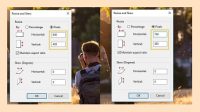Banyak sekali pengguna HP Android yang mengalami permasalahan ketika memutar video yang ingin mereka tonton. Salah satu permasalahan tersebut adalah video yang tampil pada layer HP tampilannya pecah. Sehingga mau tidak mau, mereka harus mencari tahu bagaimana cara menjernihkan video yang pecah di android.
Sebenarnya, cara menjernihkan video yang pecah ini dapat kamu lakukan dengan cara meningkatkan resolusi yang dimiliki video dan mengubah codec videonya. Cara ini membuat kualitas video yang akan kamu tonton menjadi bagus maksimal. Jika kamu penasaran bagaimana langkah-langkahnya, maka bisa langsung menyimak penjelasan pada artikel kali ini.
Daftar Isi
Cara Menjernihkan Video Yang Pecah Di Android

Sebenarnya, cara menjernihkan video pada android ini hanya bisa kamu lakukan dengan menggunakan bantuan dari aplikasi tambahan. Aplikasi tambahan ini dapat kamu peroleh melalui layanan google play store. Salah satu yang kami rekomendasikan adalah aplikasi video converter. Jika kamu penasaran bagaimana langkah-langkahnya, ikuti petunjuk berikut.
-
Download Aplikasinya
Langkah pertama yang harus kamu lakukan adalah mengunduhnya terlebih dahulu melalui layanan google play store. Jika kamu masih belum tahu bagaimana menginstallnya, maka simak penjelasan berikut ini.
- Pertama, silahkan kamu membuka aplikasi google play store yang sudah ada di ponselmu
- Selanjutnya, silahkan kamu mengetikkan nama aplikasi video converter pada kolom pencarian
- Setelah itu, tekan tombol install dan tunggulah beberapa saat hingga aplikasi ini berhasil di pasang pada ponselmu
- Jika sudah, maka akan ada banyak sekali pilihan menu. Silahkan menu video converter pada aplikasi agar kamu bisa mengubah resolusi video yang pecah
-
Pilih Video
Jika sudah, maka kamu bisa memilih video yang ingin kamu konversi. Namun jika kamu tidak menemukan video yang akan dikonversi, maka bisa ikuti langkah-langkah berikut ini.
- Pertama, silahkan kamu mencari tab jelajahi dan tekan lah tab tersebut
- Kemudian kamu bisa mencari video berdasarkan file yang ada di smartphone
- Kemudian akan muncul halaman untuk mengecek video info
- Pada halaman terseut, kamu bisa mengetahui resolusi video, bitrate, codec, frame rate, hingga informasi lain terkait vile video yang ingin dikonfirmasi
- Kemudian, kamu klik tombol anak panah
-
Pilih Alat Konversi
Langkah selanjutnya adalah silahkan kamu memilih alat yang akan digunakan untuk menjernihkan video yang pecah. Jika kamu masih bingung bagaimana melakukannya, maka bisa langsung ikuti langkah-langkah ini.
- Silahkan kamu memilih common ataupun perangkat lainnya yang kamu inginkan
- Setelah itu silahkan kamu klik anak panah untuk melanjutkan ke langkah selanjutnya
- Akan ditampilkan berbagai pengaturan yang dapat digunakan untuk mengubah format, codec, resolusi, dan lain-lain
- Yang harus kamu lakukan pertama adalah mengganti format video dnegan cara mengklik bagian format dan pilih format MP4 jika memang seelumnya video berformat 3GP
- Selain itu, ada pula berbagai format lainnya. Namun tidak semua format dapat kamu gunakan secara gratis, contohnya format avi, mov, mkc, dan lain-lain
-
Ubah Codec Video
Perlu kamu ketahui, bahwa codec ini sangat berpengaruh pada tingkat kejernihan video. Bagi kamu yang ingin menjernihkan video, maka sangat disarankan untuk mengubah codec menjadi H264 atau H265. Setelah itu, kamu bisa meningkatkan resolusi menjadi 360p atau 40p dan sangat disarankan untuk mengubah menjadi resolusi tertinggi atau lebih tinggi. Berikut adalah Langkah-langkahnya.
- Pertama, silahkan kamu membuka menu pengaturan untuk dapat meningkatkan britate video agar lebih smooth
- Selain itu tersedia juga pengaturan untuk merubah code audio agar bisa jadi lebih jernih
- Kemudian kamu klik tombol anak panah untuk dapat melanjutkan
-
Mulai Konversi Video
Kemudian silahkan kamu mengkonversi video yang sudah dipilih agar menjadi lebih jernih dengan menggunakan langkah-langkah berikut.
- Pertama, silahkan kamu mengklik tombol yang ada pada bagian kanan bawah untuk mengonversi video
- Jika sudah, maka kamu tinggal menunggu proses konversi berhasil. Untuk lama atau tidaknya proses ini bergantung pada ukuran video yang kamu masukkan. Jika video berukuran cukup besar, maka akan memerlukan waktu yang cukup lama. Jika proses sudah selesai, maka akan muncul tulisan selesai pada bagian atas
-
Coba Putarlah Video
Setelah proses penginversian video sudah berhasil dilakukan, maka secara otomatis akan tersimpan pada memori smartphonemu. Silahkan kamu mencari video yang sudah dikonversi pada galeri HP dan bukalah. Lihatlah apakah kualitas video sudah menjadi jernih atau tetap pecah sama sebelumnya.
Jika masih tidak ada perubahan pada kualitas video yang ditampilkan, maka berarti kamu sedikit melakukan kesalahan pada salah satu langkah-langkahnya sehingga hasil yang kamu dapatkan tidak maksimal dan tidak sesuai ekspektasi.
Cara Menjernihkan Video Yang Pecah Di Android Pakai Google Photos
Selain menggunakan aplikasi di atas untuk mengkonversi kualitas video, kamu juga bisa memanfaatkan aplikasi google photos yang merupakan aplikasi bawaan yang memang sudah disematkan pada beberapa tipe smartphone.
Selain itu, aplikasi google photos juga dapat digunakan untuk menyimpan hasil tangkapan kamera smartphone. Jika kamu penasaran terkait bagaimana cara mengkonversi kualitas video pada aplikasi ini, berikut adalah langkah-langkahnya.
- Pertama, silahkan kamu membuka aplikasi google photos yang memang sudah tersematkan pada smartphone tipe android. Setelah itu, silahkan kamu memilih video yang ingin dikonversi kualitasnya
- Selanjutnya, silahkan kamu membukanya lewat aplikasi google photos. Namun sebelum itu, pastikan terlebih dahulu apakah ponselmu sudah mempunyai penyimpanan yang cukup untuk ekstrak kualitas video atau belum
- Jika memungkinkan kapasitas memori cukup, maka silahkan kamu membuka ikon hamburger di dalam aplikasi tersebut atau ikon garis tiga. Selanjutnya pilihlah menu stabilize untuk memproses stabilitas video saat diputar
- Keempat, silahkan kamu menunggu proses editing stabilizer tersebut berhasil dilakukan. Jika sudah, maka silahkan kamu bandingkan apakah kualitasnya semakin tinggi atau sama seperti sebelumnya.
Ketika kamu mengubah kualitas video dengan menggunakan metode-metode di atas, maka aka nada banyak sekali keuntungan yang akan kamu dapatkan. Pertama, dapat menonton video denfan kualitas tinggi, kemudian tampilan video yang ditampilan juga tidak pecah-pecah. Bahkan dengan menggunakan metode di atas, langkah-langkah yang dibagikan sangat mudah untuk dipahami siapapun, khusunya jika kamu seorang pemula.
Sebenarnya, ada banyak sekali cara yang dapat digunakan untuk mengubah kulitas video agar tidak pecah di HP Android. Bahkan, ada banyak sekali pilihan aplikasi yang dapat kamu gunakan, seperti inshot, capcut, kinemaster, dan lain sebagainya. Namun kedua metode di atas jauh lebih mudah dan paling sering digunakan oleh pengguna lainnya.
Itulah penjelasan yang dapat kami sampaikan terkait bagaimana cara menjernihkan video yang pecah di android yang dapat kamu praktekkan di rumah dengan mudah. Sekedar saran, lakukan langkah-langkah di atas dengan baik dan benar sehingga kamu bisa mendapatkan video dengan kualitas yang tinggi. Selamat mencoba dan semoga berhasil!
Ulasan Menarik Lainnya:
Cara Menonaktifkan Link Google Form
Cara Menjual Hero Di Mobile Legends
Cara Menghubungkan iPhone ke TV Tanpa Kabel
Cara Menjual Barang Di OLX
Cara Menonaktifkan Akun Akulaku
Cara Menghubungkan iPhone ke TV
Cara Menonaktifkan Langganan Telkomsel
Cara Menghapus Video di Telegram
Cara Menjernihkan Video Yang Pecah Di Android
Cara Menghubungkan HP Samsung ke TV